Win10系统的桌面会持续自动刷新怎么解决
更新时间:2019-02-27 13:31:42 来源:雨林木风官网 游览量: 195 次
一般在打开电脑以后很多的用户都习惯进行刷新操作,只是最近有win10系统的电脑出现了会进行自动刷新桌面的情况,所以在进行使用的时候非常的影响操作,那么Win10系统的桌面会持续自动刷新怎么解决呢?就此问题,小编特意带来具体的操作方法,有需要的用户就看看吧。
Win10系统的桌面会持续自动刷新怎么解决?
1、使用win+X点击进入事件查看器选项,如下图所示
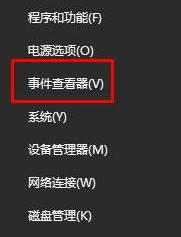
2、进入以后点击Windows日志,接着点击应用程序
3、进入到Application Error
4、找到:Explorer.exe ,如下图所示
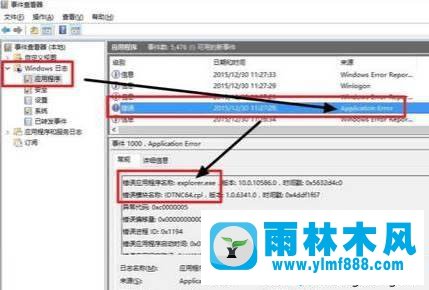
5、选择打开此电脑,进入到错误模块的路径;如下图所示
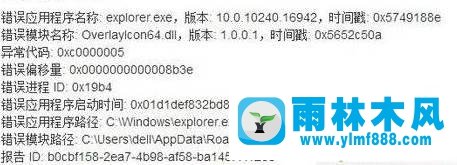
6、删除找到错误模块文件即可
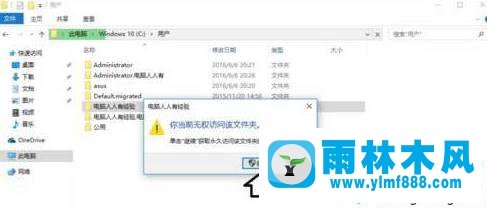
以上就是今天的解决Win10系统的桌面会持续自动刷新问题的方法介绍了,我们在找到了错误模块文件以后进行删除操作就可以了, 所以遇到了以上的问题无法解决的用户就看看参照上面的方法来解决吧。
本文来自雨林木风www.ylmf888.com 如需转载请注明!
雨林木风系统栏目
热门雨林木风系统教程
最新系统下载
-
 雨林木风 GHOST Win10纯净版(版本 2021-07-01
雨林木风 GHOST Win10纯净版(版本 2021-07-01
-
 雨林木风系统(Nvme+USB3.X)Win7 2021-07-01
雨林木风系统(Nvme+USB3.X)Win7 2021-07-01
-
 雨林木风系统(Nvme+USB3.X)Win7 2021-07-01
雨林木风系统(Nvme+USB3.X)Win7 2021-07-01
-
 雨林木风 GHOST Win10装机版(版本 2021-06-02
雨林木风 GHOST Win10装机版(版本 2021-06-02
-
 雨林木风系统(Nvme+USB3.X)Win7 2021-06-02
雨林木风系统(Nvme+USB3.X)Win7 2021-06-02
-
 雨林木风系统(Nvme+USB3.X)Win7 2021-06-02
雨林木风系统(Nvme+USB3.X)Win7 2021-06-02
-
 雨林木风系统Win7纯净版(Nvme 2021-05-07
雨林木风系统Win7纯净版(Nvme 2021-05-07
-
 雨林木风系统(Nvme+USB3.X)Win7 2021-05-07
雨林木风系统(Nvme+USB3.X)Win7 2021-05-07

